Brother 프린터는 전 세계적으로 가장 저렴하고 저렴한 프린터 중 하나가 되었습니다. Brother HL-L2350DW 드라이버를 다운로드하고 업데이트하려면 더 이상 찾지 마십시오. 이 문서에서는 단계별 가이드를 통해 Brother 프린터 드라이버를 업데이트하는 쉽고 빠른 2가지 방법을 보여줍니다.
드라이버를 업데이트해야 하는 이유는 무엇입니까?
드라이버는 하드웨어 장치와 운영 체제 사이의 다리입니다. 프린터의 경우 드라이버를 최신 상태로 유지해야 하는 몇 가지 이유는 다음과 같습니다.
- 오래된 드라이버는 다음을 가질 수 있습니다. 버그 새 버전에서 수정할 수 있습니다.
- 당신이 가지고 있다면 운영 체제를 업데이트했습니다 (예: Windows 10에서 Windows 11로), 새 OS에서 제대로 작동하려면 장치 드라이버를 업데이트해야 할 수 있습니다.
- 일부로 보고되고 있다. 프린터 문제 잘못된 인쇄 품질과 같이 작동하지 않는 드라이버는 결함이 있는 드라이버로 인해 발생합니다.
또한 누락되거나 오래되고 손상된 드라이버는 화면 정지, 게임 끊김, 헤드셋 문제 등의 원인이 될 수 있습니다. 장치에 문제가 있는 경우 항상 드라이버 업데이트를 선택 사항으로 고려하십시오.
옵션 1 — Brother HL-L2350DW 드라이버 자동 업데이트
업데이트할 시간, 인내심 또는 컴퓨터 기술이 없는 경우 형제 HL-L2350DW 드라이버를 수동으로 사용하면 자동으로 수행할 수 있습니다. 드라이버 이지 .

Driver Easy는 자동으로 시스템을 인식하고 올바른 드라이버를 찾습니다. 컴퓨터가 실행 중인 시스템이 무엇인지 정확히 알 필요가 없고, 잘못된 드라이버를 다운로드하여 설치할 위험이 없으며, 설치할 때 실수할 염려가 없습니다.
Driver Easy의 무료 또는 Pro 버전을 사용하여 드라이버를 자동으로 업데이트할 수 있습니다. 그러나 Pro 버전을 사용하면 단 2번의 클릭만 하면 됩니다.
- 다운로드 그리고 Driver Easy를 설치합니다.
- Driver Easy를 실행하고 지금 검색 단추. Driver Easy는 컴퓨터를 스캔하고 문제가 있는 드라이버를 감지합니다.
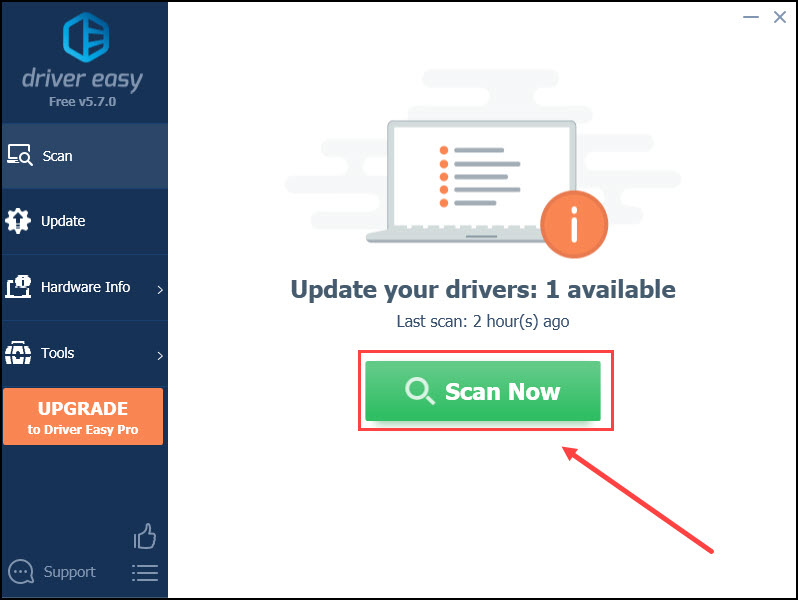
- 딸깍 하는 소리 모두 업데이트 의 올바른 버전을 자동으로 다운로드하고 설치하려면 모두 시스템에 없거나 오래된 드라이버(이를 위해서는 프로 버전 – 모두 업데이트를 클릭하면 업그레이드하라는 메시지가 표시됨).
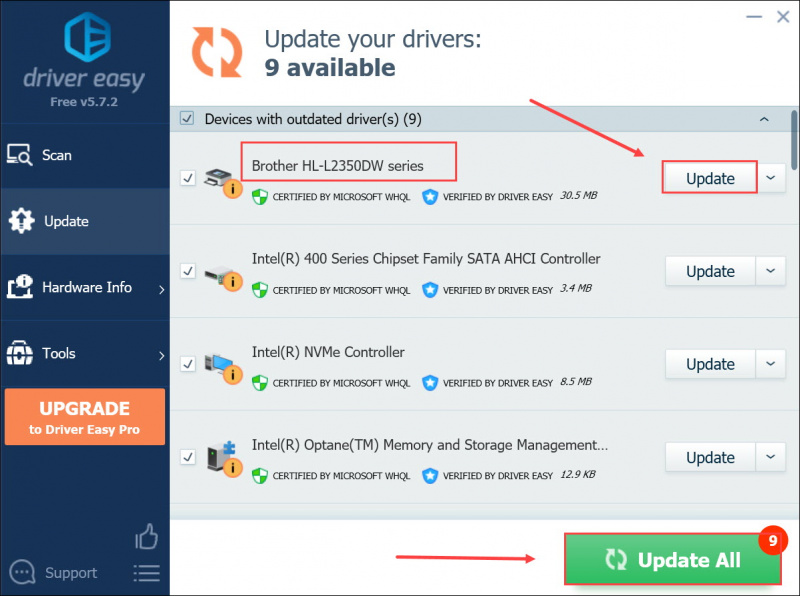
메모 : 원한다면 무료로 할 수 있지만 부분적으로 수동입니다.
옵션 2 — Brother 프린터 드라이버 수동 다운로드
Brother는 드라이버를 계속 업데이트합니다. 그것들을 얻으려면, 당신은 형제 지원 웹 사이트에서 특정 버전의 Windows 버전(예: Windows 32비트)에 해당하는 드라이버를 찾고 수동으로 드라이버를 다운로드합니다.
- 방문하다 형제 지원 웹사이트 . 그런 다음 Brother 프린터 모델을 입력하고 검색 .
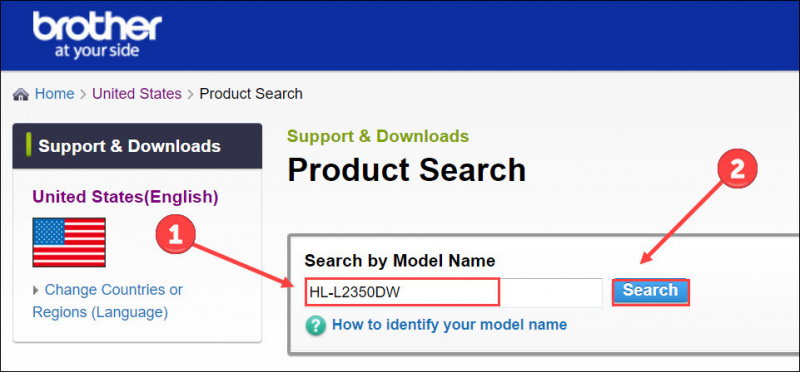
- 딸깍 하는 소리 다운로드 .
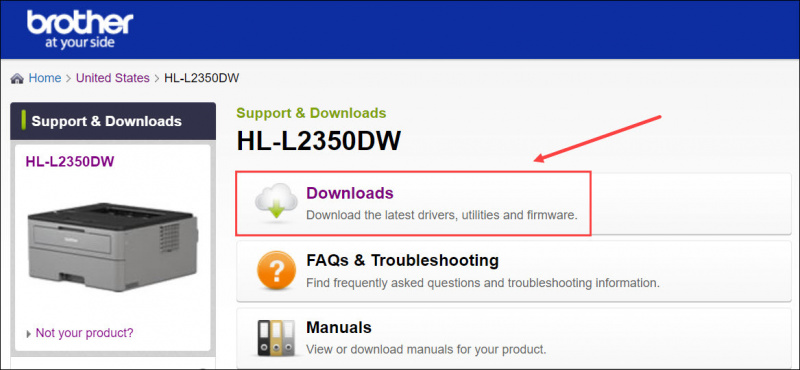
- OS 제품군 및 버전을 선택합니다. 그런 다음 확인 .
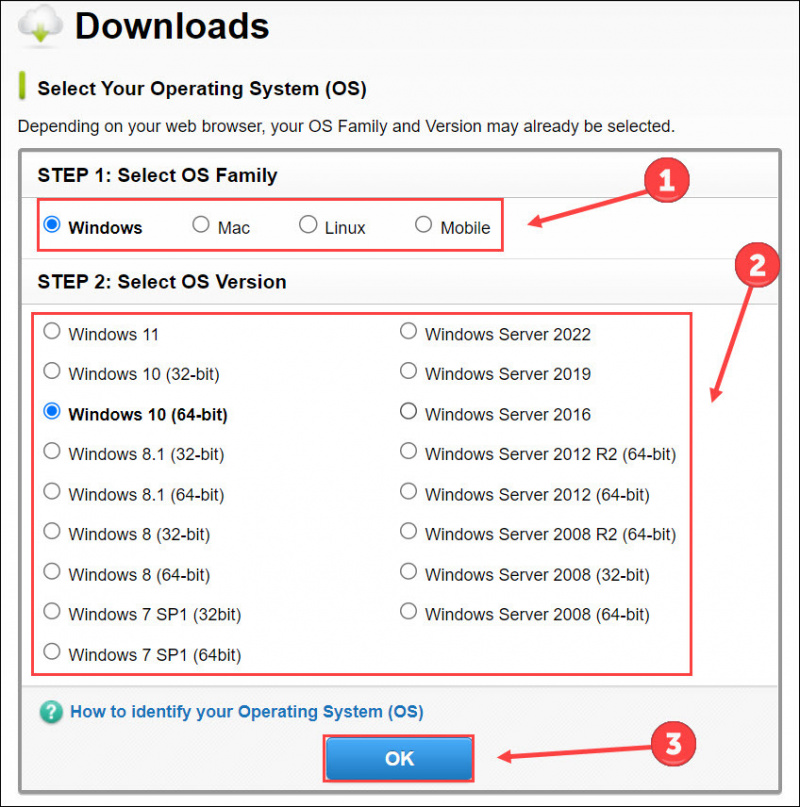
- 딸깍 하는 소리 전체 드라이버 및 소프트웨어 패키지(권장) 또는 프린터 드라이버 . 둘 다 프린터 드라이버를 업데이트할 수 있습니다.
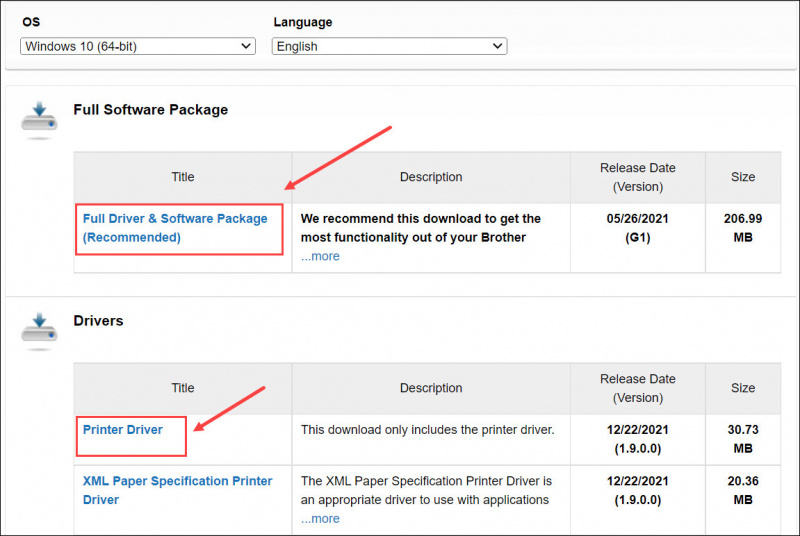
시스템에 맞는 드라이버를 다운로드했으면 다운로드한 파일을 두 번 클릭하고 화면의 지시에 따라 드라이버를 설치합니다.
Brother HL-L2350DW 드라이버를 다운로드하고 업데이트하는 두 가지 방법입니다. 다른 질문이 있으시면 아래에 자유롭게 글을 남겨주세요.






